IP-камера наблюдения Compro TN900RW: универсальный аппарат с обилием практичных функций
C некоторых пор, благодаря установившимся надежным связям с компанией Compro, мы ежегодно изучаем очередную новинку этого бренда. Что характерно — происходит это сразу после тайваньской выставки Computex, после первой публичной демонстрации рассматриваемого устройства. Нынешний год также не стал исключением: наш друг и коллега Андрей Воробьев лично доставил непосредственно с выставки, из Тайваня, новую модель IP-камеры наблюдения, любезно предоставленную сотрудниками Compro. Модель эта является гораздо более «продвинутой», усовершенствованной и широкофункциональной по сравнению с предыдущими версиями IP-камер разработки этой компании. Признаться, за обзор данного гаджета мы взялись с опаской, поскольку некоторые функции прежде были нам неведомы. Но тем интереснее было изучать их, а получившийся рассказ, надеемся, послужит неплохим руководством владельцу такого аппарата.
Конструкция, технические характеристики Комплектность рассматриваемого аппарата состоит из следующих аксессуаров:
IP-камера ComproTN900R
кабель RJ-45 LAN
сетевой адаптер питания с кабелем
краткое руководство пользователя
компакт-диск с программным обеспечением и полными версиями руководства (русскоязычное, к сожалению, отсутствует —, но ведь и камера эта не была предназначена для продаж на территории нашей страны)
металлическая площадка для крепления камеры к плоским поверхностям, стене или потолку
дюбели и саморезы
фирменный USB-адаптер Compro Wi-Fi
 Также на этом общем «групповом» снимке можно видеть нечто, не входящее в комплект к камере. А именно — розетку с проводом-ответвлением и инфракрасным датчиком на конце этого провода. Данный аксессуар является отдельно продающимся бытовым прибором, а название помогает раскрыть его назначение: Compro PS-100 Power IR Switch.
Также на этом общем «групповом» снимке можно видеть нечто, не входящее в комплект к камере. А именно — розетку с проводом-ответвлением и инфракрасным датчиком на конце этого провода. Данный аксессуар является отдельно продающимся бытовым прибором, а название помогает раскрыть его назначение: Compro PS-100 Power IR Switch.
 То есть перед нами — «обыкновенная» электрическая розетка, включающаяся по команде инфракрасного луча, похожие домашние помощники обильно продаются в известных интернет-магазинах. Здесь же главное отличие — отсутствие пульта ДУ. Он не нужен, поскольку розетка предназначена для совместной работы с рассматриваемой камерой. Подробнее о работе этого прибора мы расскажем позже.
То есть перед нами — «обыкновенная» электрическая розетка, включающаяся по команде инфракрасного луча, похожие домашние помощники обильно продаются в известных интернет-магазинах. Здесь же главное отличие — отсутствие пульта ДУ. Он не нужен, поскольку розетка предназначена для совместной работы с рассматриваемой камерой. Подробнее о работе этого прибора мы расскажем позже.
 Но вот и сама виновница торжества: многофункциональная IP-камера с наклонно-поворотным приводом. Неподвижная платформа и размещенный на ней поворотный блок с камерой изготовлены из пластика светло-серого «офисного» цвета. На передней части неподвижной платформы расположено отверстие встроенного микрофона, светодиодный индикатор статуса камеры, и датчик инфракрасного приемника. Боковая сторона платформы имеет несколько прорезей — это решетка встроенного динамика, служащего для обратной громкой связи или подачи тревожного сигнала-сирены.
Но вот и сама виновница торжества: многофункциональная IP-камера с наклонно-поворотным приводом. Неподвижная платформа и размещенный на ней поворотный блок с камерой изготовлены из пластика светло-серого «офисного» цвета. На передней части неподвижной платформы расположено отверстие встроенного микрофона, светодиодный индикатор статуса камеры, и датчик инфракрасного приемника. Боковая сторона платформы имеет несколько прорезей — это решетка встроенного динамика, служащего для обратной громкой связи или подачи тревожного сигнала-сирены.
 На переднюю части поворотного блока вынесен объектив камеры — он утоплен вглубь корпуса почти на сантиметр, что помогает уменьшить риск паразитных боковых засветок. Под объективом находится датчик освещенности, с помощью которого камера отличает день от ночи — это требуется для автоматического включения или отключения инфракрасной подсветки. Собственно инфракрасная подсветка осуществляется двенадцатью светодиодами, спрятанными под темно-красными стеклами, что расположены сбоку от объектива. Здесь же, под одним из стекол, находится инфракрасный передатчик (не путать с приемником!). Этот передатчик может выполнять роль дистанционного пульта управления различными устройствами, подобно вашему пульту от телевизора и другой бытовой техники.
На переднюю части поворотного блока вынесен объектив камеры — он утоплен вглубь корпуса почти на сантиметр, что помогает уменьшить риск паразитных боковых засветок. Под объективом находится датчик освещенности, с помощью которого камера отличает день от ночи — это требуется для автоматического включения или отключения инфракрасной подсветки. Собственно инфракрасная подсветка осуществляется двенадцатью светодиодами, спрятанными под темно-красными стеклами, что расположены сбоку от объектива. Здесь же, под одним из стекол, находится инфракрасный передатчик (не путать с приемником!). Этот передатчик может выполнять роль дистанционного пульта управления различными устройствами, подобно вашему пульту от телевизора и другой бытовой техники.
 Задняя панель стационарной платформы отдана следующим разъемам и интерфейсам:
Задняя панель стационарной платформы отдана следующим разъемам и интерфейсам:
вынесенный USB-коннектор для подключения миниатюрного Wi-Fi-адаптера, который также входит в комплект камеры (на снимке справа)
LAN-порт
аудиовыход
микрофонный вход
слот для карты памяти стандарта microSD
кнопка WPS для полуавтоматического создания беспроводной сети Wi-Fi
вход сетевого адаптера питания
 В верхней части задней панели, с самого её краешка, можно заметить короткий жесткий усик, напоминающий антенну. Это сенсор температуры, который может использоваться не только для контроля за климатом в помещении, но и в качестве одного из датчиков срабатывания тревоги.
В верхней части задней панели, с самого её краешка, можно заметить короткий жесткий усик, напоминающий антенну. Это сенсор температуры, который может использоваться не только для контроля за климатом в помещении, но и в качестве одного из датчиков срабатывания тревоги.
 Благодаря своему поворотно-наклонному механизму камера может контролировать любую точку помещения, это обеспечивается углами поворота в 340° и наклона в 100°. Управление поворотом и наклоном осуществляется кнопками веб-интерфейса в браузере либо жестами на сенсорном дисплее мобильного устройства. В следующем ролике показано управление камерой с помощью смартфона:
Благодаря своему поворотно-наклонному механизму камера может контролировать любую точку помещения, это обеспечивается углами поворота в 340° и наклона в 100°. Управление поворотом и наклоном осуществляется кнопками веб-интерфейса в браузере либо жестами на сенсорном дисплее мобильного устройства. В следующем ролике показано управление камерой с помощью смартфона:
Дно стационарной платформы изготовлено из металла, что придает устойчивости камере, если та расположена на горизонтальной поверхности. Однако камеру вполне можно прикрепить как к потолку, так и к стене — для этого используется прилагаемая площадка-основание.
 Основные технические характеристики устройства представлены в следующей таблице:
Основные технические характеристики устройства представлены в следующей таблице:
Камера Датчик изображения
⅓″ CMOS 2 Мп
Фокусное расстояние
4,0 мм
Диафрагма
F1,5 (фиксированная)
Диапазон фокусировки
от 0,5 м до бесконечности
Мин. освещённость
1 люкс
Выдержка
от 1/5 до 1/6000 с
Видео Видеостандарты
два кодека — M-JPEG и H.264 (MPEG4 Part 10)
Разрешение
160×120, 320×240, 640×480, 1280×720
Частота кадров
до 30 в секунду при 1280×720
Настройки изображения
размер изображения и качество AGC, AWB, AES регулировка яркости, контраста, насыщенности и четкости Звук Аудиосвязь
встроенный микрофон, вход для микрофона, выход на наушники/рекордер/динамики, встроенный динамик для обратной связи
Сжатие
G.711 PCM 64 Кбит/с AAC
Сеть Протоколы
TCP/IP, HTTP, UDP, FTP, ICMP, ARP, DHCP, NTP, DDNS, DynDNS, UPnP, RTP, RTSP, RTCP, SMTP, IGMP, 3GPP, IPv4, 802.1x
Ethernet
10/100 Base-T, автоопределение, RJ-45
Эксплуатационные характеристики Рабочая температура
от 5 до 40 °C
Питание
DC 5 В/2 А
Системные требования
ПК с двухъядерным процессором 2,8 ГГц и 2 ГБ памяти или более поддерживаемые ОС: Windows XP SP3, Vista SP1, Windows 7 Габариты
64×86,9×110 мм
Наклонно-поворотный механизм
поворот камеры от −170° до +170° наклон камеры от −10° до +90° Инфракрасный приемник/передатчик
обучаемый инфракрасный передатчик дистанция действия инфракрасного излучателя до 6 м при 135° по вертикали и 90° по горизонтали несущая частота 36—40 кГц Internet Explorer (ActiveX)
мониторинг текущего состояния охраняемой области через Internet Explorer захват кадров и сохранение их в формате JPG, запись видео на ПК управление тревогой и событиями: FTP и уведомления через SMS и электронную почту Поддерживаемые устройства
ПК, ноутбуки, неттопы, MID с поддержкой IE8 мобильные телефоны, iPhone/iPod, Android, КПК в режиме MJPEG Приложение для смартфонов
прямое видео с камеры на экранах смартфонов на базе Android и iPhone
Режим MJPEG
прямое видео на экране мобильного устройства
Режим 3GPP
прямое видео с камеры на экранах сотовых телефонов третьего поколения (поток 3GPP)
Настройки Первое использование камеры производится только посредством проводного LAN-подключения. После того, как камера включена в локальную сеть, потребуется запустить на ПК, входящем в эту же сеть, фирменное приложение iWizard — его дистрибутив имеется на компакт-диске, входящем в комплект. Данное приложение представляет собой пошаговый мастер с предельно понятными этапами настройки.
Но это лишь первоначальные настройки. Их никак недостаточно даже для получения малой части функциональности камеры. Для перехода к полному списку параметров придется использовать ПК с браузером — иначе до этих настроек добраться будет затруднительно. кстати, браузер подойдет не каждый. Желательно, чтобы это был Microsoft Internet Explorer, поскольку все прочие браузеры потребуют установить специальный плагин VLC, однако его работоспособность в разных браузерах разных версий никем не гарантируется. В то время, как Internet Explorer ограничится всего лишь установкой необходимого ActiveX модуля, который обеспечивает управление камерой. Минута — и мы в интерфейсе камеры.
Эта главная страница содержит боковую панель с несколькими инструментами для быстрого изменения параметров камеры: управление поворотно-наклонным механизмом (камеру также можно «вертеть», просто щелкая мышкой в нужную часть видеокадра), создание стоп-кадра, старт видеозаписи вручную (она будет производиться на локальный компьютер в указанную пользователем папку), активация обратной связи для передачи на динамик камеры звука с микрофона, подключенного к ПК. В верхней части окна также имеется несколько очевидных органов управления, из которых нам интересна сейчас самая главная кнопка — Настройка.
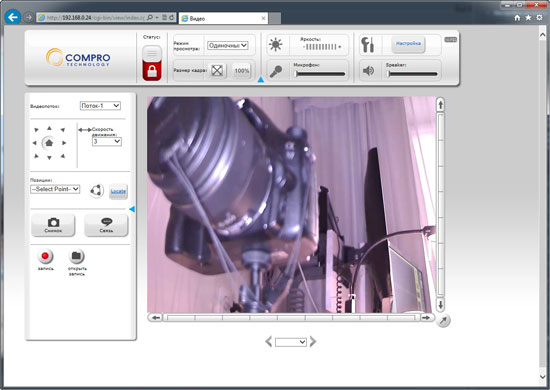 Ввиду того, что минимальная дистанция фокусировки камеры составляет полметра, объекты, находящиеся ближе указанного значения, оказываются «размытыми», не в фокусе
Ввиду того, что минимальная дистанция фокусировки камеры составляет полметра, объекты, находящиеся ближе указанного значения, оказываются «размытыми», не в фокусе
Этих настроек здесь и в самом деле немало. Разбирать каждый пункт в отдельности — вряд ли удачное решение в рамках данной статьи. Мы рассмотрим лишь наиболее важные пункты, которые раскрывают ключевую функциональность устройства.
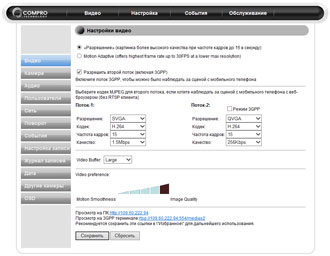
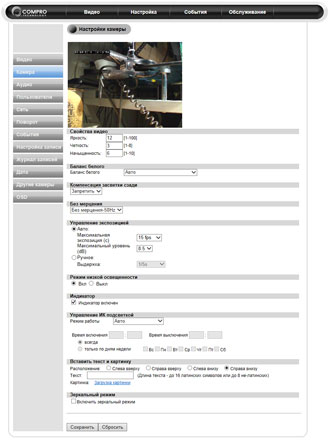 Настройки видеопотока. Доступные здесь разрешения — от QQVGA (160×120) до SVGA (800×600).
Параметры видеокадра: яркость, контраст, насыщенность, выбор баланса белого, подстройка экспозиции, включение/отключение светодиодного индикатора, выбор режима работы инфракрасной подсветки, добавление надписей и картинки, которые будут отображаться поверх видео
Настройки видеопотока. Доступные здесь разрешения — от QQVGA (160×120) до SVGA (800×600).
Параметры видеокадра: яркость, контраст, насыщенность, выбор баланса белого, подстройка экспозиции, включение/отключение светодиодного индикатора, выбор режима работы инфракрасной подсветки, добавление надписей и картинки, которые будут отображаться поверх видео
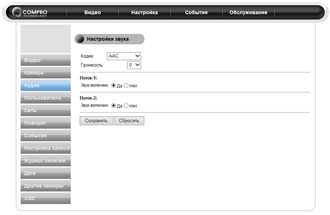
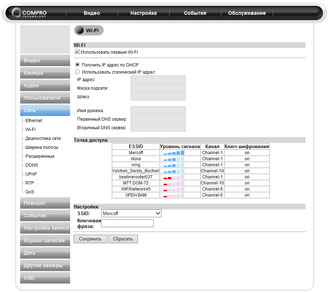 Включение/отключение трансляции звука в каждом из двух потоков по отдельности
Сетевые настройки: Ethernet, Wi-Fi и другие, включая настройку динамического DNS (поддерживаются серверы iDDNS, DynDNS.org и noip.com)
Включение/отключение трансляции звука в каждом из двух потоков по отдельности
Сетевые настройки: Ethernet, Wi-Fi и другие, включая настройку динамического DNS (поддерживаются серверы iDDNS, DynDNS.org и noip.com)
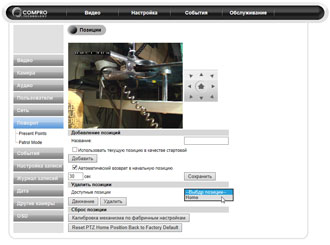
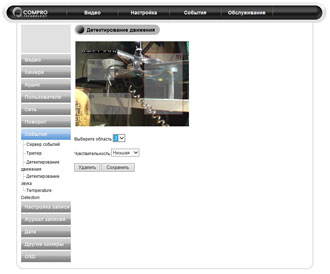 Настройка поворотно-наклонного механизма: определение ключевых положений камеры для последующего быстрого перемещения в нужную точку, задание траектории патрулирования, сброс настроек положения к заводским установкам
Настройка событий:
Настройка поворотно-наклонного механизма: определение ключевых положений камеры для последующего быстрого перемещения в нужную точку, задание траектории патрулирования, сброс настроек положения к заводским установкам
Настройка событий:
серверы событий для отправки на них соответствующего сигнала (почта, FTP, сервер изображений, HTTP и SMS серверы)
триггеры (букв. — спусковые крючки) — условия срабатывания тревоги:
триггер по расписанию
детектирование движения (три зоны с пятью степенями чувствительности)
детектирование звука (три степени чувствительности)
детектирование температуры (задаются минимально и максимально допустимые значения температуры, по достижении которых срабатывает тревога)
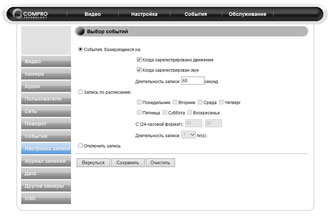
 Настройка записи. Этот параметр относится только к видеозаписи на карту памяти, установленную в слот камеры. Минимальная длительность записи составляет 60 секунд. Как можно видеть, запись возможна только при наличии двух триггеров: движения и звука, а также по расписанию.
Просмотр записей, имеющихся на карте памяти. Возможна загрузка или просмотр выбранных роликов по отдельности.
Настройка записи. Этот параметр относится только к видеозаписи на карту памяти, установленную в слот камеры. Минимальная длительность записи составляет 60 секунд. Как можно видеть, запись возможна только при наличии двух триггеров: движения и звука, а также по расписанию.
Просмотр записей, имеющихся на карте памяти. Возможна загрузка или просмотр выбранных роликов по отдельности.
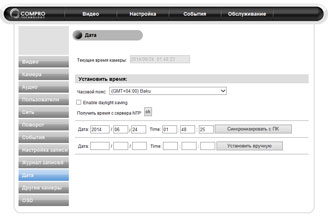
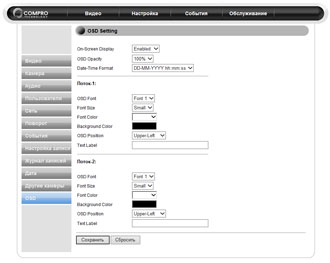 Настройка даты и времени, выбор часового пояса, синхронизация с ПК или NTP-сервером
Настройка OSD (текст поверх изображения): в каждом из потоков возможен свой текст, состоящий из текущей даты и времени, а также произвольного текста. Допускается изменение прозрачности, цвета и положения текстовых блоков.
Доступ к этим настройкам (правда, не таким полным, как в данном Web-интерфейсе камеры) можно получить также из программы ComproView — ее дистрибутив находится на прилагаемом компакт-диске. Данная программа нуждается в установке на ПК, следовательно, этот ПК должен быть всегда включен, что устроит далеко не каждого пользователя. Единственный, пожалуй, плюс такой программы — быстрый и удобный поиск и просмотр событий, поскольку видеоархив записывается и хранится на жестком диске компьютера. Указанная программа вкупе с работающей камерой уже представляет собой комплекс видеонаблюдения, использовать ее имеет смысл только при наличии двух и более камер в целях упорядочивания и централизации управления камерами и видеоархивом.
Настройка даты и времени, выбор часового пояса, синхронизация с ПК или NTP-сервером
Настройка OSD (текст поверх изображения): в каждом из потоков возможен свой текст, состоящий из текущей даты и времени, а также произвольного текста. Допускается изменение прозрачности, цвета и положения текстовых блоков.
Доступ к этим настройкам (правда, не таким полным, как в данном Web-интерфейсе камеры) можно получить также из программы ComproView — ее дистрибутив находится на прилагаемом компакт-диске. Данная программа нуждается в установке на ПК, следовательно, этот ПК должен быть всегда включен, что устроит далеко не каждого пользователя. Единственный, пожалуй, плюс такой программы — быстрый и удобный поиск и просмотр событий, поскольку видеоархив записывается и хранится на жестком диске компьютера. Указанная программа вкупе с работающей камерой уже представляет собой комплекс видеонаблюдения, использовать ее имеет смысл только при наличии двух и более камер в целях упорядочивания и централизации управления камерами и видеоархивом.
В заключение «настроечной» главы обзора рассмотрим особо любопытный и необычный для гаджетов такого класса пунктик — упоминавшийся инфракрасный приемник/передатчик. Для чего он нужен и как работает — думается, читатель уже догадался. На всякий случай конкретизируем: встроенный в камеру инфракрасный передатчик может имитировать команды ваших домашних пультов дистанционного управления. Будь то пульт от телевизора, магнитофона, медиаплеера, кондиционера или вентилятора — неважно. От любой бытовой техники, которая может управляться с инфракрасного пульта дистанционного управления.
Логика подсказывает, что имитация работы инфракрасного пульта дистанционного управления — дело несложное. Правда, для такой имитации устройство должно знать, что и как ему имитировать, на какой частоте и какой формы сигнал передавать по команде пользователя. Многие наверняка слышали или даже эксплуатируют обучаемые универсальные пульты дистанционного управления, которые массово продаются в магазинах электроники. Обучение такого пульта тем или иным командам производится чрезвычайно просто, буквально в два щелчка кнопками. Благодаря наличию в обучаемом пульте не только передатчика, но еще и приемника инфракрасных сигналов, такой пульт умеет запоминать команды с других, обычных пультов. Именно таким образом работает и наша камера. Но об этом — в следующей главе, эксплуатационной.
Эксплуатация Говоря в данной главе об эксплуатации, мы в первую очередь будем иметь в виду чисто потребительские свойства и качества рассматриваемого устройства: каким образом осуществляется соединение, удаленное управление камерой, настройка, запись, обратная связь и т.д. Прежде всего следует установить на мобильное устройство (планшет или смартфон) фирменное приложение C4Home. Данное приложение доступно как для Android, так и для iOS устройств.
При первом запуске C4Home пользователь должен будет ввести логин и пароль, дабы подключиться к одноименному облачному сервису (насколько читатель помнит, учетная запись создается во время первоначальной настройки камеры). Если вход удался, на дисплее смартфона будет представлен список ваших камер с указанием текущего статуса и миниатюрной картинкой, передаваемой устройством в настоящий момент:
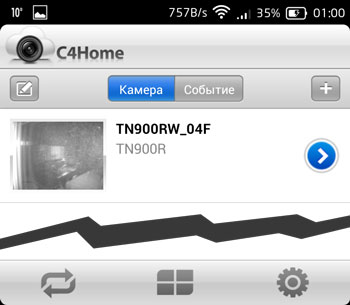 C4Home, конечно, не раскрывает полностью весь потенциал, заложенный в камеру, однако доступных здесь функций будет достаточно подавляющему большинству пользователей. К тому же, некоторые функции камеры становятся доступны только с помощью этого приложения. Так, например, эксплуатация инфракрасного приемника/передатчика, встроенного в камеру, возможна только с помощью планшета или смартфона. Веб-интерфейс камеры почему-то лишен инструментов, раскрывающих данную функциональность.
C4Home, конечно, не раскрывает полностью весь потенциал, заложенный в камеру, однако доступных здесь функций будет достаточно подавляющему большинству пользователей. К тому же, некоторые функции камеры становятся доступны только с помощью этого приложения. Так, например, эксплуатация инфракрасного приемника/передатчика, встроенного в камеру, возможна только с помощью планшета или смартфона. Веб-интерфейс камеры почему-то лишен инструментов, раскрывающих данную функциональность.
Вкратце рассмотрим несложный интерфейс приложения C4Home. Он состоит из трех экранов, меняющихся пролистыванием в нижней части окна. В каждом из этих экранов имеется видеоокно, на котором транслируется живая картинка с термометром, показывающим температуру в помещении (словно в настоящее окно смотришь). Эти три экрана отличаются набором инструментов в нижней части окна: первый экран содержит кнопки, управляющие поворотно-наклонным механизмом камеры, а второй и третий экраны имеют кнопки, предназначенные для управления техникой посредством инфракрасного передатчика: аналог пульта управления телевизором на втором экране, и кнопки с цифрами на третьем.
Камеру можно вращать и наклонять не только с помощью кнопок-стрелочек, имеющихся на первом — стартовом — экране. Управление поворотно-наклонным механизмом также возможно с помощью жестов на видеоокне любого из трех экранов — достаточно провести пальцем в нужную сторону, и камера послушно повернется туда, куда вы указали, а двухпальцевый жест увеличит картинку. Помимо этих кнопок, каждый из трех экранов снабжен не меняющимися кнопками, расположенными по бокам: кнопка создания стопкадра (он записывается во внутреннюю память мобильного устройства), кнопка подачи сигнала тревоги из динамика камеры (звук сирены, которая привлечет внимание или спугнет нарушителя), кнопка включения/отключения трансляции звука, кнопка активации обратной голосовой связи, и кнопка, дающая команду поворотному механизму перейти в одну из позиций, запрограммированных заранее.
Итак, для того, чтобы обучить рассматриваемую камеру различным командам одного или нескольких инфракрасных пультов дистанционного управления, следует, в первую очередь, собрать все эти пульты в одном месте — сейчас они нам понадобятся.
 Перед тем, как приступить к обучению камеры, будет не лишним вооружиться листком бумаги и ручкой, поскольку удержать в памяти все запрограммированные кнопки может оказаться непросто. Выбрав какую-либо кнопку на втором или третьем экранах мобильного приложения, нужно нажать ее и удерживать до появления всплывающего окна с надписью «Waiting for new key». Ага, камера ждет, когда ее начнут обучать. Теперь нужно поднести нужный пульт дистанционного управления к камере, так, чтобы она «видела» его, а затем нажать и удерживать на пульте кнопку, функцию которой вы хотите перенести в камеру. Удерживать надо до тех пор, пока на дисплее смартфона или планшета не всплывет новое сообщение, говорящее об успешном завершении обучения.
Перед тем, как приступить к обучению камеры, будет не лишним вооружиться листком бумаги и ручкой, поскольку удержать в памяти все запрограммированные кнопки может оказаться непросто. Выбрав какую-либо кнопку на втором или третьем экранах мобильного приложения, нужно нажать ее и удерживать до появления всплывающего окна с надписью «Waiting for new key». Ага, камера ждет, когда ее начнут обучать. Теперь нужно поднести нужный пульт дистанционного управления к камере, так, чтобы она «видела» его, а затем нажать и удерживать на пульте кнопку, функцию которой вы хотите перенести в камеру. Удерживать надо до тех пор, пока на дисплее смартфона или планшета не всплывет новое сообщение, говорящее об успешном завершении обучения.
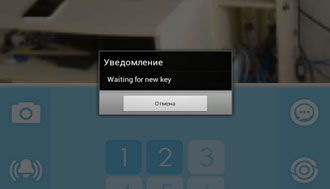
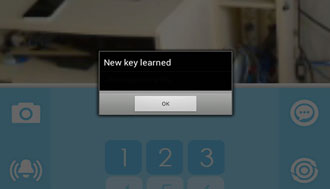 Ожидание нажатия кнопки пульта ДУ
Подтверждение успешного запоминания
Отлично, первую кнопку мы обучили! Осталась мелочь — присвоить остальным кнопкам мобильного приложения функции настоящих пультов дистанционного управления. Главное — не забыть, какому пульту и какой его кнопке соответствуют те или иные кнопки мобильного приложения. Тут-то листок с записями и пригодится. Кстати, если какому-то пользователю вдруг не хватит виртуальных кнопок в мобильном приложении — не беда. На то и существуют пользовательские профили, которых в приложении C4Home можно создать сколько угодно. Каждый новый профиль — это новый набор команд других пультов ДУ.
Ожидание нажатия кнопки пульта ДУ
Подтверждение успешного запоминания
Отлично, первую кнопку мы обучили! Осталась мелочь — присвоить остальным кнопкам мобильного приложения функции настоящих пультов дистанционного управления. Главное — не забыть, какому пульту и какой его кнопке соответствуют те или иные кнопки мобильного приложения. Тут-то листок с записями и пригодится. Кстати, если какому-то пользователю вдруг не хватит виртуальных кнопок в мобильном приложении — не беда. На то и существуют пользовательские профили, которых в приложении C4Home можно создать сколько угодно. Каждый новый профиль — это новый набор команд других пультов ДУ.
Разумеется, невозможно пройти мимо такой функции, всего лишь скупо описав ее. Очень захотелось вот так, удаленно, поуправлять некоторыми домашними устройствами. Потратив полчаса на обучение камеры нескольким командам пультов ДУ от разной бытовой техники, мы с удовлетворением воспользовались новыми возможностями.
Для просмотра в большем размере нажмите кнопку «Оригинальный размер»
Прелесть и необычность ситуации заключается в том, что расстояние теперь не является помехой — вы можете управлять своей домашней техникой из любой точки земного шара, был бы доступен Интернет. В каких случаях может понадобиться такая функциональность? Далеко ходить не надо: дистанционно включив освещение или телевизор, вы сумеете убедить воришку в присутствии хозяев. Активировав кондиционер в режим обогрева, спасете жизнь мерзнущей аквариумной рыбке (о том, что она мерзнет, подскажет встроенный в камеру термометр). Подобных ситуаций можно навыдумывать сколько угодно.
Прочие интерактивные умения камеры также пригодятся, если пользователь находится далеко от дома. Так, с помощью обратной аудиосвязи можно сказать успокоительные слова домашним питомцам. Встроенный в камеру динамик нельзя назвать громким, однако в тишине этой громкости вполне достаточно. Способность камеры «видеть в темноте» является огромным плюсом — эффективность инфракрасной подсветки составляет пять-десять метров, что для обычного помещения хватает с избытком.
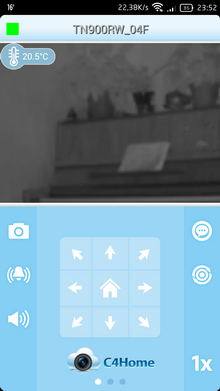
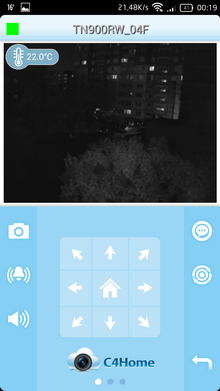 Темная комната, цифровой зум, расстояние до объекта — 4 метра,
Неосвещенный ночной двор, расстояние до верхушек деревьев — пять метров
Здесь будет уместно сказать о качестве картинки, предоставляемой камерой. Бесспорно, видеопоток, который передает камера наблюдения, не предназначен для любования правильной цветопередачей, высокой разрешающей способностью и прочими сладкими плюшками профессионального видеооборудования. Так, камера иногда ошибается с балансом белого, довольно долго — дольше секунды — подстраивает экспозицию. Разрешающая способность аппарата заканчивается в районе 500–600 условных ТВ-линий, что будет получше, чем у очень хороших камер, снимающим в стандартном разрешении. Для наблюдения за небольшими помещениями — вполне подходит.
Темная комната, цифровой зум, расстояние до объекта — 4 метра,
Неосвещенный ночной двор, расстояние до верхушек деревьев — пять метров
Здесь будет уместно сказать о качестве картинки, предоставляемой камерой. Бесспорно, видеопоток, который передает камера наблюдения, не предназначен для любования правильной цветопередачей, высокой разрешающей способностью и прочими сладкими плюшками профессионального видеооборудования. Так, камера иногда ошибается с балансом белого, довольно долго — дольше секунды — подстраивает экспозицию. Разрешающая способность аппарата заканчивается в районе 500–600 условных ТВ-линий, что будет получше, чем у очень хороших камер, снимающим в стандартном разрешении. Для наблюдения за небольшими помещениями — вполне подходит.
 В заключение упомянем ещё об одной полезной функции, которую предоставляет облако C4Home — это сервис оповещений. Если камера вдруг потеряла связь с миром или, наоборот, вышла в Интернет — владелец обязательно об этом узнает, если его смартфон или планшет находятся в Сети. Помимо этого, C4Home ведет архив этих событий, скрупулезно отмечая моменты потери сигнала и возобновления связи.
В заключение упомянем ещё об одной полезной функции, которую предоставляет облако C4Home — это сервис оповещений. Если камера вдруг потеряла связь с миром или, наоборот, вышла в Интернет — владелец обязательно об этом узнает, если его смартфон или планшет находятся в Сети. Помимо этого, C4Home ведет архив этих событий, скрупулезно отмечая моменты потери сигнала и возобновления связи.
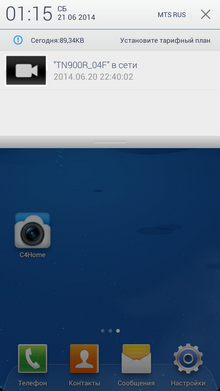
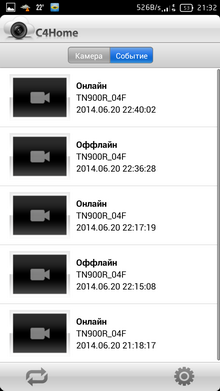 Выводы
Ввиду исключительной новизны рассмотренного аппарата стоимость камеры пока остается неизвестной. Будем надеяться, что она не превысит разумных пределов, хотя, признаться, за такой набор функций не жаль и переплатить:
Выводы
Ввиду исключительной новизны рассмотренного аппарата стоимость камеры пока остается неизвестной. Будем надеяться, что она не превысит разумных пределов, хотя, признаться, за такой набор функций не жаль и переплатить:
поворотно-наклонный механизм, обеспечивающий обзор на 340° по горизонтали и 100° по вертикали возможность беспроводного подключения к маршрутизатору возможность записи на локальный носитель — карту памяти встроенный микрофон, вход для внешнего микрофона, выход на аудиоусилитель встроенный динамик для подачи звукового сигнала и обратной аудиосвязи встроенный термометр тревога по движению, звуку, температуре инфракрасная подсветка для наблюдения в полной темноте обучаемый инфракрасный приемник/передатчик для управления бытовыми приборами облачный сервис C4Home для связи c мобильными устройствами Приятно видеть хорошую работу инженера, умудрившегося совместить всё перечисленное в типично бытовом устройстве, скрестить узкоспециальные функции с несложным потребительским интерфейсом. Пусть мы не имеем прав и возможностей премировать разработчика материально, однако выдать моральное поощрение вполне в состоянии: IP-камера наблюдения Compro TN900RW обоснованно и закономерно удостаивается заслуженной награды.

Полный текст статьи читайте на iXBT
